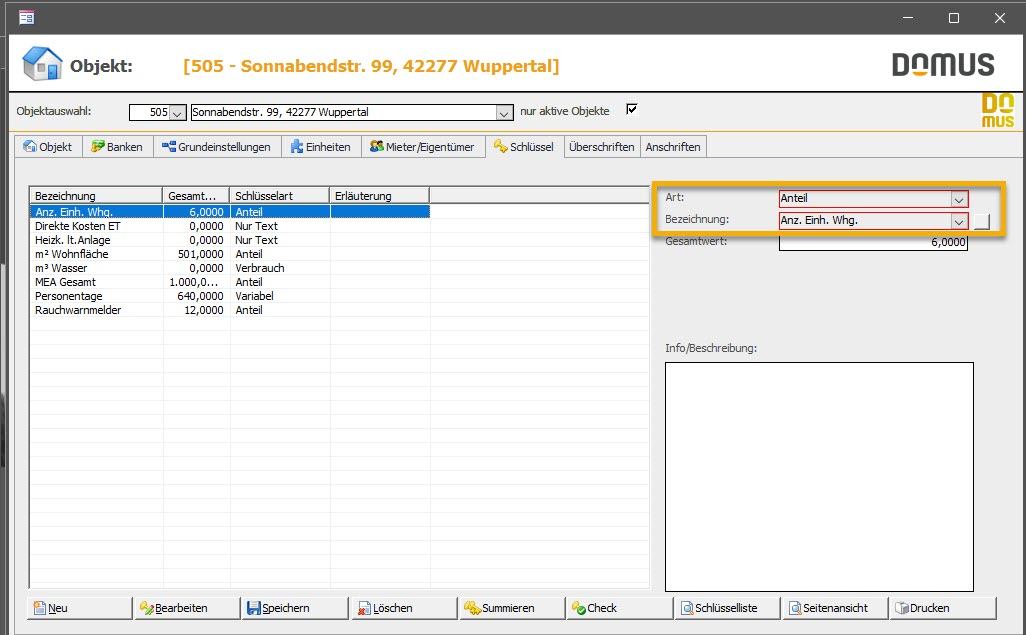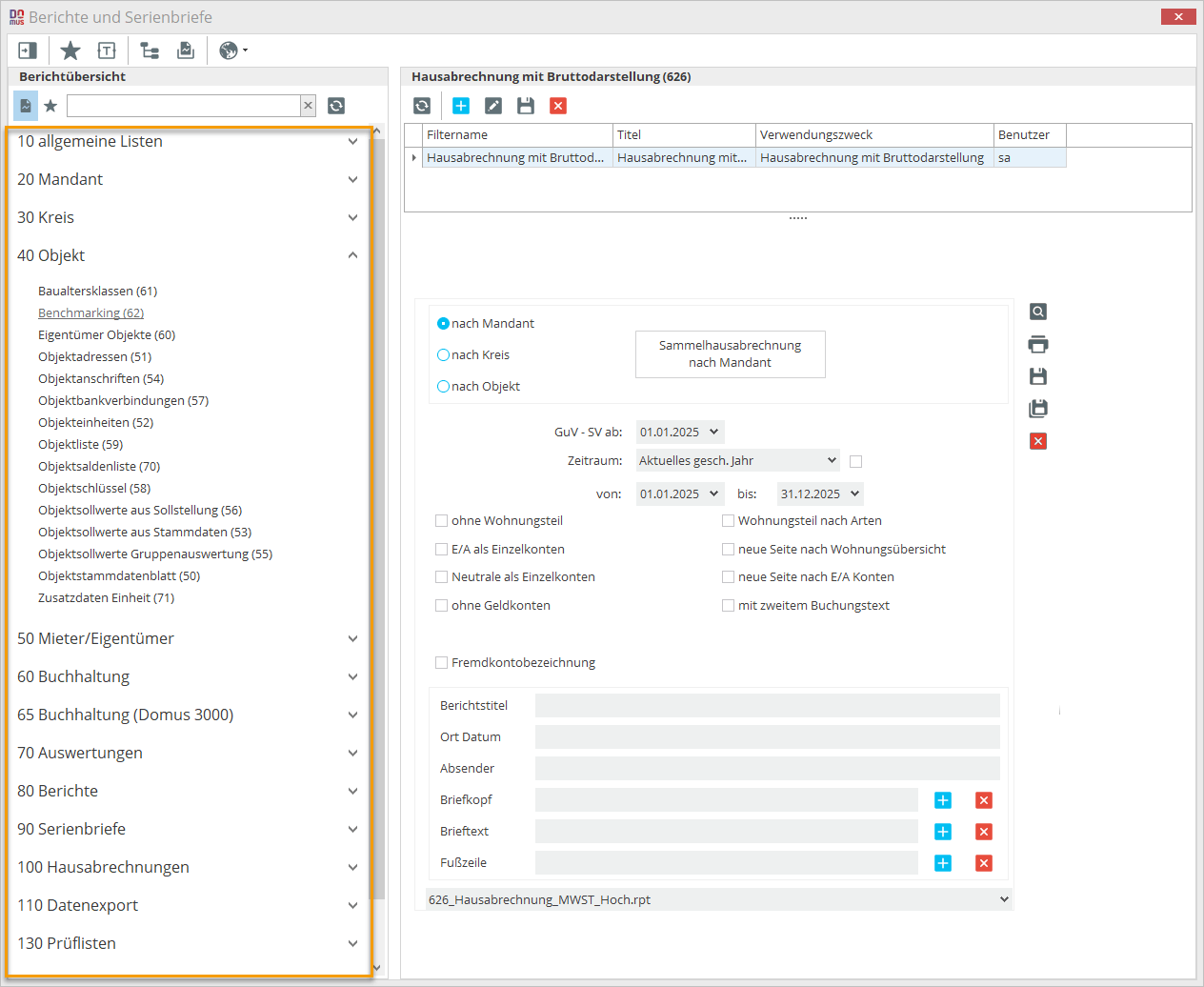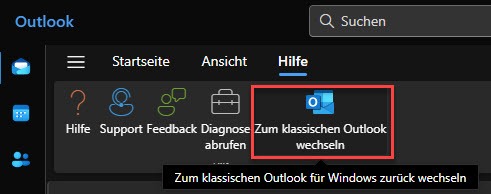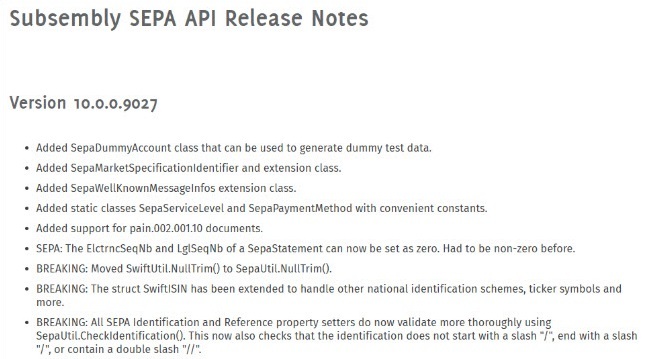Redaktion: Kreuzpaintner
DOMUS 1000: Abrechnung für Gewerbemieter – Steuern im Mischobjekt ausweisen
👉 Einleitung
Sie arbeiten bereits mit DOMUS 1000 und die Erstellung von Abrechnungen gehört für Sie zur Routine?
Nun haben Sie ein neues Objekt im Bestand, das auch steuerpflichtige Gewerbemieter umfasst?
In diesem Blogbeitrag zeigen wir Ihnen, welche Einstellungen im DOMUS 1000 vorzunehmen sind, um für Ihre Gewerbemieter eine Abrechnung mit Steuerausweis zu erstellen.
Bitte beachten Sie, dass wir uns in diesem Beitrag ausschließlich auf die Einstellungen für gewerbliche Einheiten konzentrieren. Grundkenntnisse in der Abrechnungserstellung setzen wir voraus.
Hinweis: Dieser Beitrag bietet ausschließlich technische Anwendungshinweise und ersetzt keine steuerliche Beratung. Bitte wenden Sie sich bei steuerrechtlichen Fragen an Ihre Steuerberatung.
👉 1. Stammdaten
Objektstammdaten: Grundeinstellungen für Gewerbezahlungen
Hinterlegen Sie in den Objektstammdaten neue Grundeinstellungspositionen mit separaten Sachkonten für umsatzsteuerpflichtige Buchungen.
Mieterstammdaten: Gewerbekennzeichen aktivieren
Öffnen Sie die Stammdaten jedes Mieters mit gewerblicher Nutzung.
Setzen Sie den Haken beim Gewerbekennzeichen, um diesen Mieter als umsatzsteuerpflichtig zu kennzeichnen.
Diese Einstellung ist entscheidend dafür, dass DOMUS 1000 in der späteren Abrechnung automatisch den Steuerausweis berücksichtigt.
👉 2. Rechnungsnummernvergabe
Eigentümeradresse beim Mieter hinterlegen
Öffnen Sie den Reiter Rechnungsstellung im jeweiligen Mietverhältnis.
Im oberen Bereich können Sie die Eigentümeradresse (Vermieter) eintragen.
Über den Button „Adresse“ gelangen Sie direkt ins Adressmanagement, wo Sie bestehende Einträge auswählen oder bei Bedarf einen neuen Eigentümer anlegen können.
Rechnungsdaten über die Eigentümeradresse definieren
Tragen Sie an entsprechender Stelle im Reiter Zusatzdaten die Steuernummer oder Umsatzsteuer-Identifikationsnummer des Eigentümers ein.
Der mittlere Bereich „Rechnungsdaten“ bezieht sich auf den Druck der Rechnung.
Ihre Rechnungsnummer kann aus bis zu drei Segmenten bestehen, dabei können Sie definieren, welcher Teil der Rechnungsnummer fortlaufend ist – z. B. ein nummerischer Zähler am Ende.
Typisches Beispiel: RE-2025-0001 → „RE“ als Präfix (Teil 1), „2025“ als Jahr (Teil 2), „0001“ als fortlaufender Zähler (Teil 3).
👉 3. Abrechnung erstellen
Im Modul Umlagen sind bei Gewerbeeinheiten einige zusätzliche Einstellungen zu beachten, damit die Ausgabe korrekt erfolgt.
Abrechnung: Grundeinstellung der Abrechnung
Im Reiter Grundeinstellung der Abrechnung empfehlen wir Ihnen die im Bild dargestellten Einstellungen.
Dem Abrechnungsergebnis „Gewerbe“ vergeben Sie die passende Grundeinstellungsposition aus den Objektstammdaten.
Bei den Druckoptionen setzen Sie den Haken bei Gewerbe:
Das Feld “MwSt” wird automatisch befüllt, derzeit mit dem Standardsteuersatz von 19 %.
Zeitgleich wird auch das Feld “Option Ergebnis” ausgefüllt, mit der empfohlenen Einstellung “Netto*MwSt”.
Sie haben immer die Wahl zwischen drei Druckvarianten, diese lassen sich auch nachträglich anpassen:
In einer Zeile (Brutto)
→ Alle Abrechnungspositionen werden ausschließlich mit Bruttobetrag ausgewiesen.
In zwei Zeilen (Netto und USt)
→ Jede einzelne Position wird aufgeteilt nach Nettobetrag und Umsatzsteuer dargestellt.
Druck Netto und USt am Ende
→ Die Positionen in der Abrechnung werden netto ausgewiesen, im Gesamtbetrag wird der Bruttobetrag dargestellt.
Abrechnung: Positionen für Objekt festlegen
Achten Sie darauf, dass bei allen gewerblichen Positionen die passende Vorauszahlungsposition unter „Vz. gewerblich“ hinterlegt ist.
Nur so kann DOMUS 1000 die Vorauszahlungen korrekt mit dem jeweiligen Abrechnungsergebnis verrechnen.
👉 4. Abrechnung: Beträge eingeben/übernehmen aus Konten/verteilen
Automatischer Import aus der Buchhaltung (empfohlen)
Idealerweise verwenden Sie in Ihrer laufenden Buchhaltung die entsprechenden Sachkonten mit den jeweils gültigen Steuersätzen. In diesem Fall werden über den Button “Kosten/Buchhaltung” automatisch die Werte des Abrechnungsjahres gezogen und auf die drei Spalten aufgeteilt.
Manuelle Eingabe der Beträge
Wenn Sie in der Abrechnung die Kosten manuell erfassen, sollten Sie die Funktion der drei Steuerspalten in DOMUS 1000 kennen.
Bedeutung der drei Steuerspalten
Spalte 1 -> Betrag netto: Hier wird der Betrag ohne Umsatzsteuer eingetragen.
Spalte 2 -> Betrag USt: Dieser Betrag entspricht dem tatsächlichen Umsatzsteuerbetrag aus der zugrunde liegenden Eingangsrechnung.
Spalte 3 -> Betrag Gew.USt: Unabhängig von der realen Steuer aus der Rechnung werden – sofern Ihre Daten aus der Buchhaltung stammen – automatisch 19 % des Nettobetrags aus Spalte 1 berechnet.
So rechnet DOMUS 1000 am Ende
Private Mieter: Es werden Spalte 1 plus Spalte 2 für die Abrechnung verwendet.
Gewerbliche Mieter (mit aktivem Gewerbekennzeichen): Es werden Spalte 1 und Spalte 3 addiert.
👉 5. Muster
Abschließend stellen wir Ihnen ein Muster zur Verfügung.
Im oberen Bereich wird die Rechnungsnummer angedruckt, im unteren Bereich werden die Werte Netto – Steuerbetrag – Brutto ausgewiesen.
Dabei werden sowohl die Kosten der Abrechnungsperiode wie auch die Nachzahlung (ggf. das Guthaben) gedruckt.
👉 Abschluss: Checkliste für die Gewerbeabrechnung in DOMUS 1000
✓ Gewerbekennzeichen bei allen steuerpflichtigen Mietern gesetzt
✓ getrennte Grundeinstellungspositionen mit steuerlich relevanten Sachkonten im Objekt angelegt
✓ Rechnungsnummernvergabe vorbereitet
✓ Grundeinstellung der Abrechnung eingerichtet
✓ bei Positionen für Objekt festlegen innerhalb der Abrechnung die richtigen Vorauszahlungspositionen angewählt
✓ Kosten aus der Buchhaltung gezogen bzw. die drei Steuerspalten berücksichtigt
👉 Weiterführende Informationen
Im DOMUS 1000 – Handbuch finden Sie ausführliche Erläuterungen zum Thema in dem Kapitel “6 Umlageberechnungen”.
Gerne unterstützen wir Sie auch persönlich mit einem unserer beiden Supporttermine, die wir für Abrechnungen anbieten:
– gemeinsame Erstellung einer Abrechnung
– Überprüfung Ihrer bereits erstellten Abrechnung


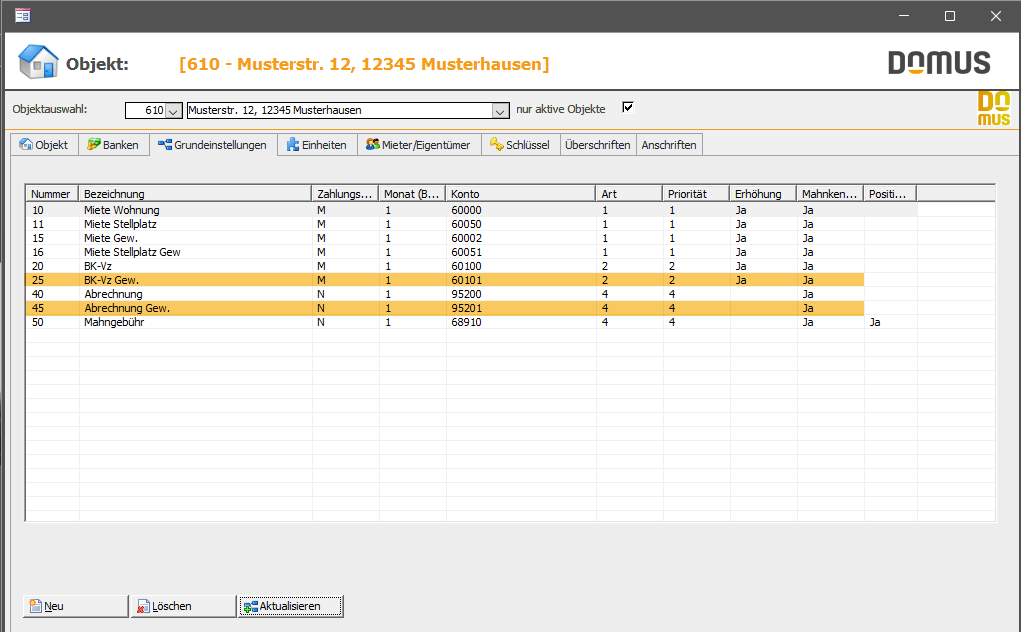
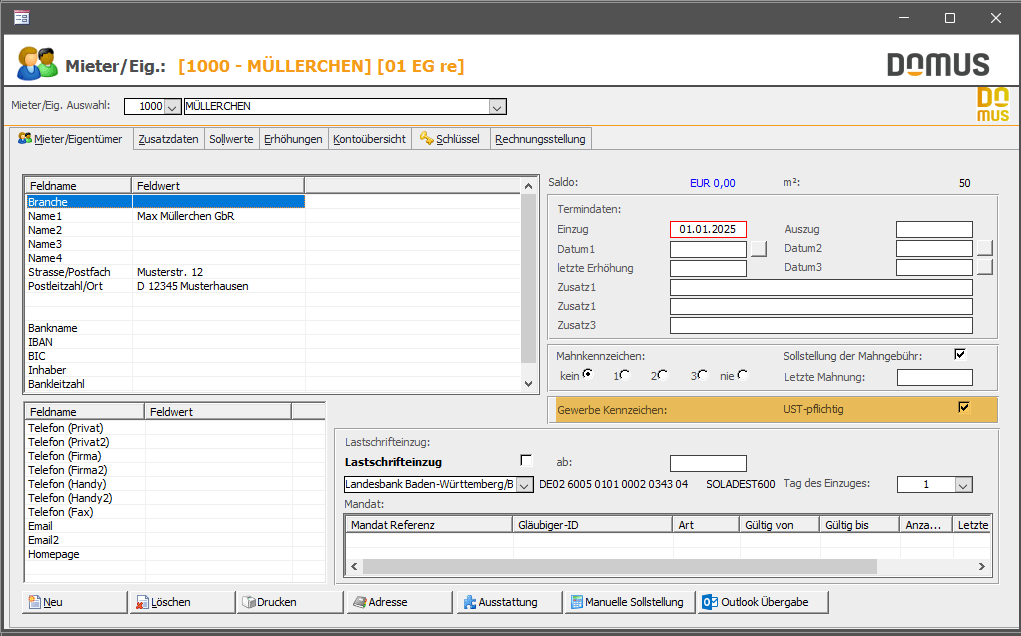
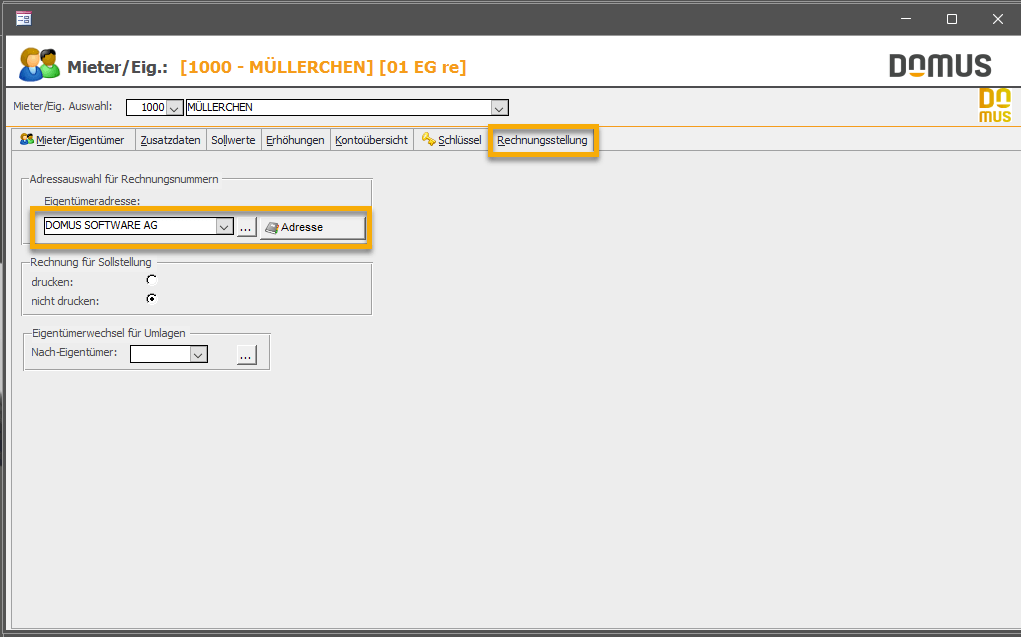
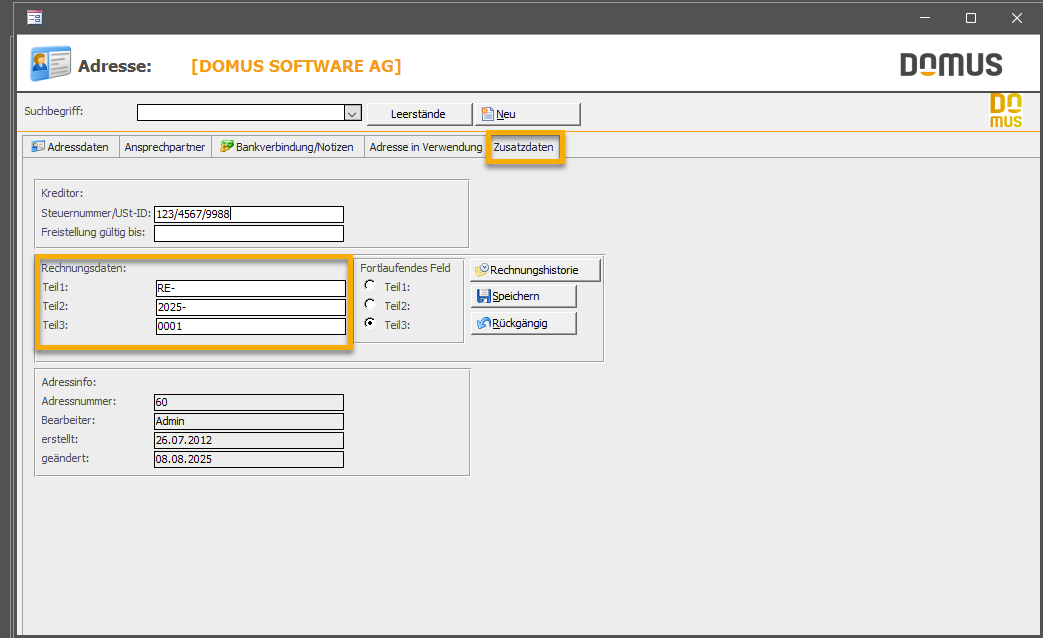
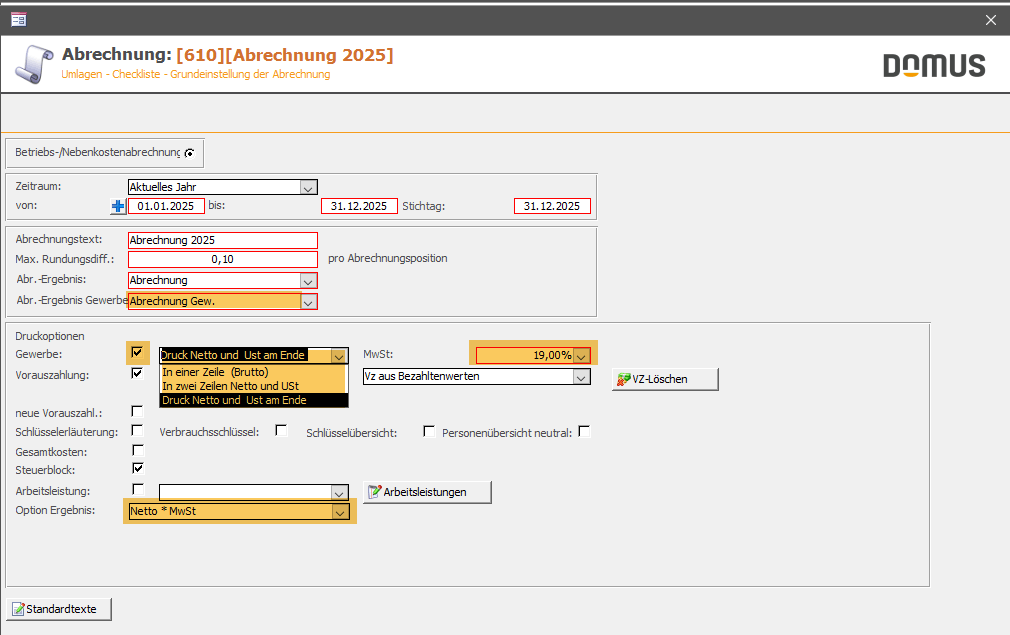
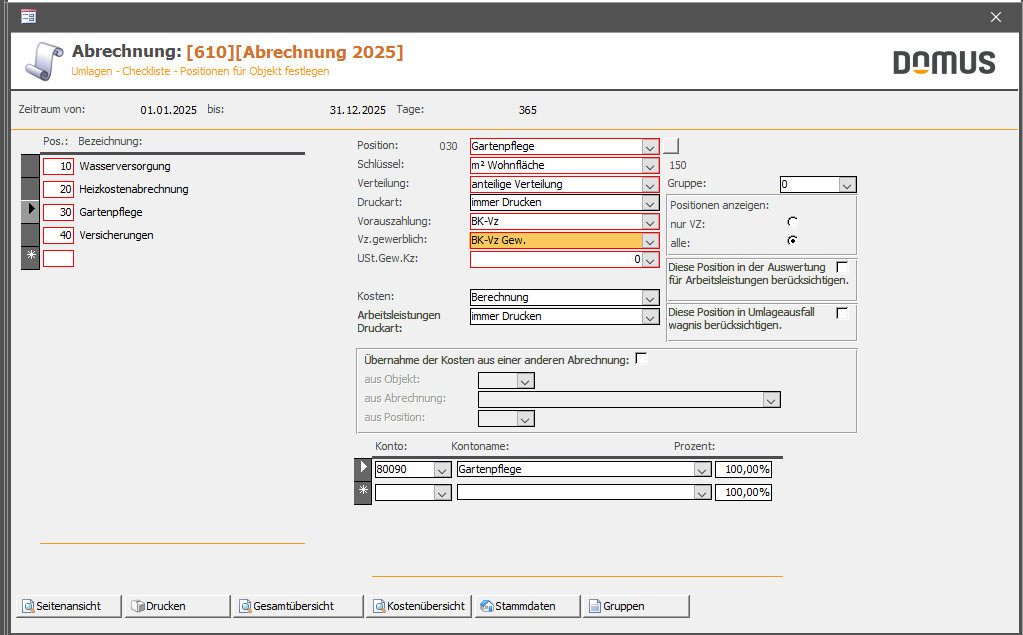
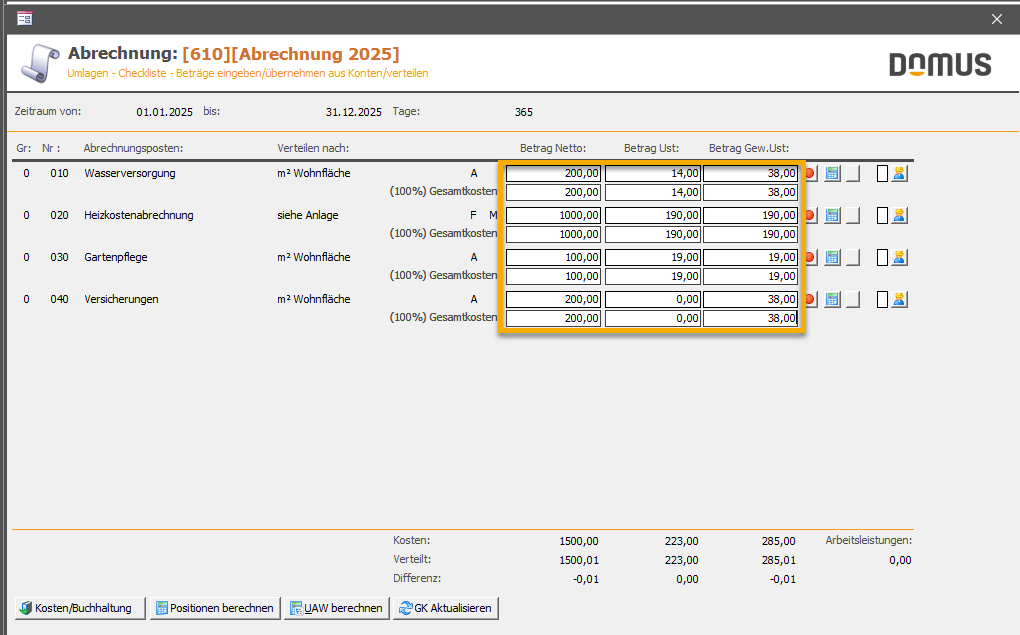
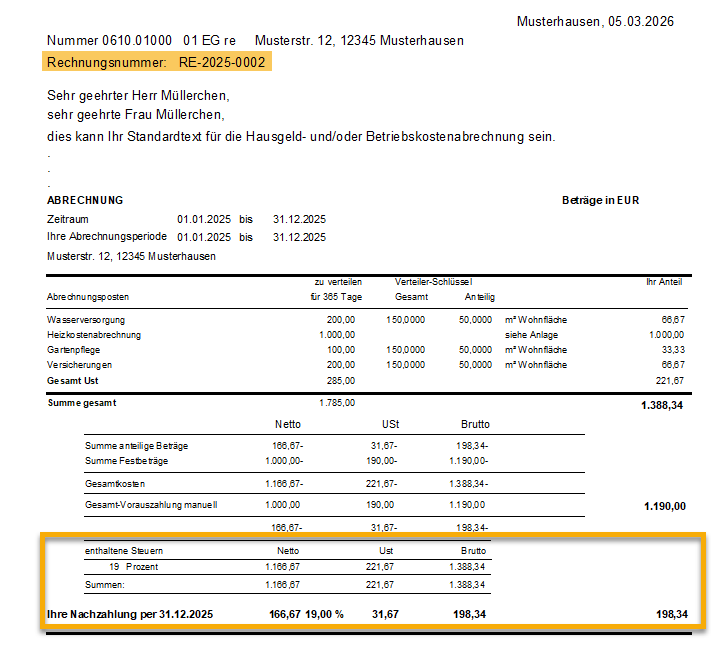
 Artikel teilen
Artikel teilen